–®–∞–≥ 1: –Я—А–Њ–≤–µ—А–Ї–∞ —Б–µ—А–≤–Є—Б–∞ –£—Б—В–∞–љ–Њ–≤—Й–Є–Ї–∞ Windows.
1. –Э–∞–ґ–Љ–Є—В–µ –Ї–љ–Њ–њ–Ї—Г –Я—Г—Б–Ї | Start.
2. –Т –њ–Њ–ї–µ –њ–Њ–Є—Б–Ї–∞ –≤–≤–µ–і–Є—В–µ services.msc.
3. –Т —Б–њ–Є—Б–Ї–µ —А–µ–Ј—Г–ї—М—В–∞—В–Њ–≤ –Ї–ї–Є–Ї–љ–Є—В–µ –њ—А–∞–≤—Л–Љ –Ї–ї–Є–Ї–Њ–Љ –љ–∞ services.msc.
4. –Т –Њ—В–Ї—А—Л–≤—И–µ–Љ—Б—П –Љ–µ–љ—О –≤—Л–±–µ—А–Є—В–µ –Ч–∞–њ—Г—Б–Ї –Њ—В –Є–Љ–µ–љ–Є –∞–і–Љ–Є–љ–Є—Б—В—А–∞—В–Њ—А–∞ | Run as administrator.
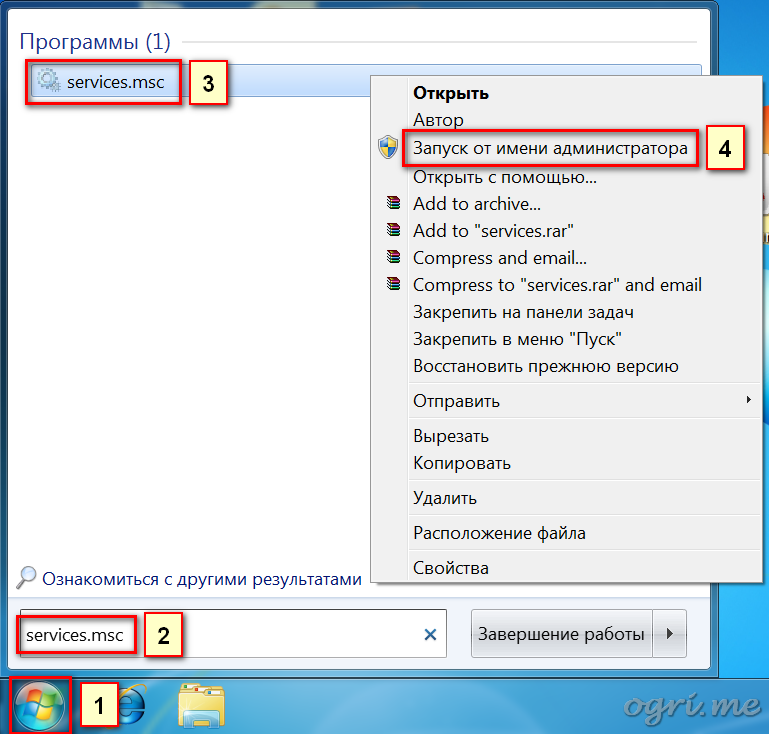
5. –Т –Њ—В–Ї—А—Л–≤—И–µ–Љ—Б—П –Њ–Ї–љ–µ –њ—А–Њ–Ї—А—Г—В–Є—В–µ –≤–љ–Є–Ј —Б–њ–Є—Б–Њ–Ї —Б–ї—Г–ґ–± –Є –љ–∞–є–і–Є—В–µ –£—Б—В–∞–љ–Њ–≤—Й–Є–Ї Windows | Windows Installer. –Ф–≤–∞–ґ–і—Л —Й–µ–ї–Ї–љ–Є—В–µ –љ–∞ –љ–µ–Љ.
6. –Э–∞ –≤–Ї–ї–∞–і–Ї–µ –Ю–±—Й–Є–µ | General –≤ –≥—А—Г–њ–њ–µ –°–Њ—Б—В–Њ—П–љ–Є–µ | Service status –њ—А–Њ–≤–µ—А—М—В–µ, –Ј–∞–њ—Г—Й–µ–љ–∞ –ї–Є —Б–ї—Г–ґ–±–∞.
7. –Х—Б–ї–Є —Б–ї—Г–ґ–±–∞ –љ–µ –Ј–∞–њ—Г—Й–µ–љ–∞, –љ–∞–ґ–Љ–Є—В–µ –Ї–љ–Њ–њ–Ї—Г –Ч–∞–њ—Г—Б—В–Є—В—М | Start.
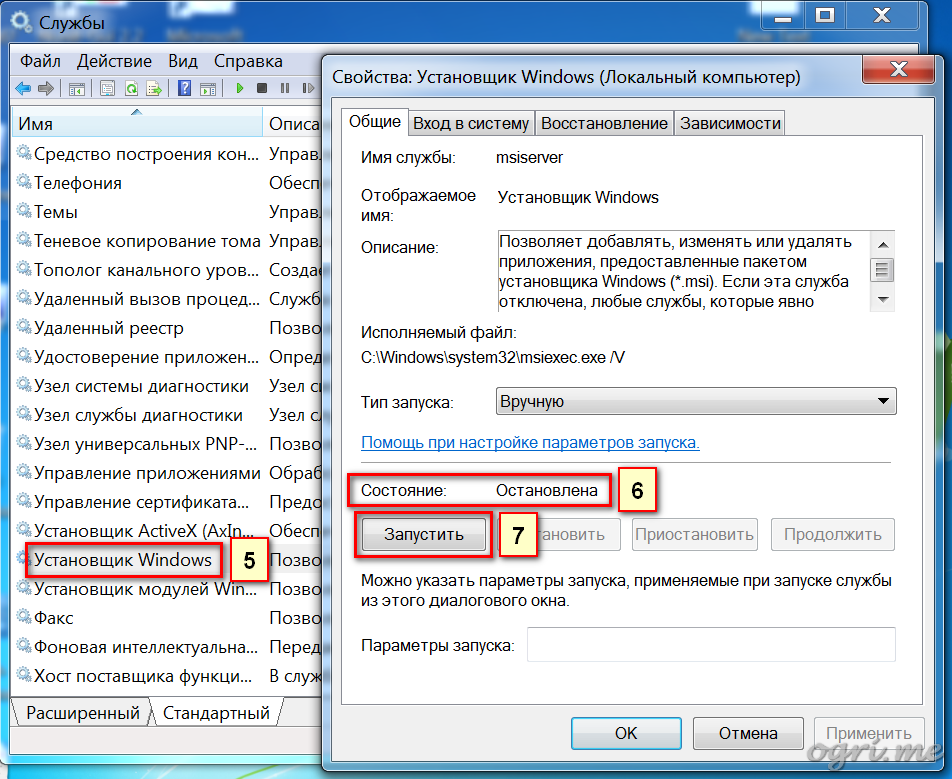
8. –£–±–µ–і–Є—В–µ—Б—М, —З—В–Њ —В–µ–њ–µ—А—М —Б–ї—Г–ґ–±–∞ –Ј–∞–њ—Г—Й–µ–љ–∞.
9. –Э–∞–ґ–Љ–Є—В–µ –Ї–љ–Њ–њ–Ї—Г OK.
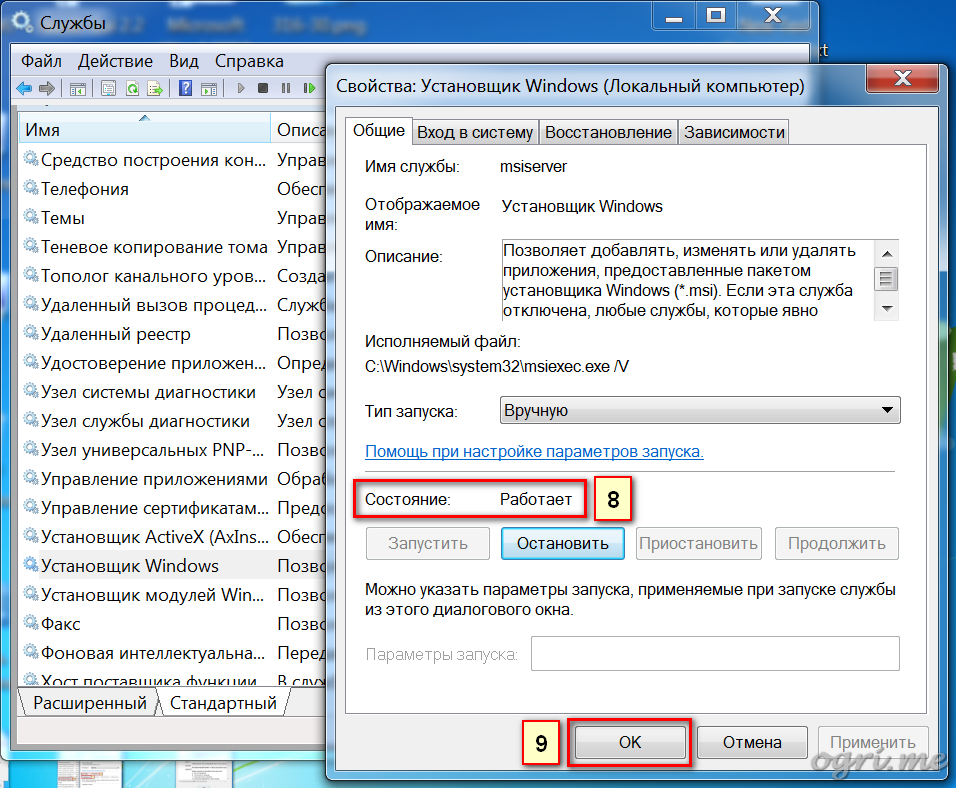
–®–∞–≥ 2: –Я–µ—А–µ—А–µ–≥–Є—Б—В—А–∞—Ж–Є—П –£—Б—В–∞–љ–Њ–≤—Й–Є–Ї–∞ Windows.
1. –Э–∞–ґ–Љ–Є—В–µ –Ї–љ–Њ–њ–Ї—Г –Я—Г—Б–Ї | Start.
2. –Т –њ–Њ–ї–µ –њ–Њ–Є—Б–Ї–∞ –≤–≤–µ–і–Є—В–µ MSIEXEC /UNREGISTER –Є –љ–∞–ґ–Љ–Є—В–µ Enter.
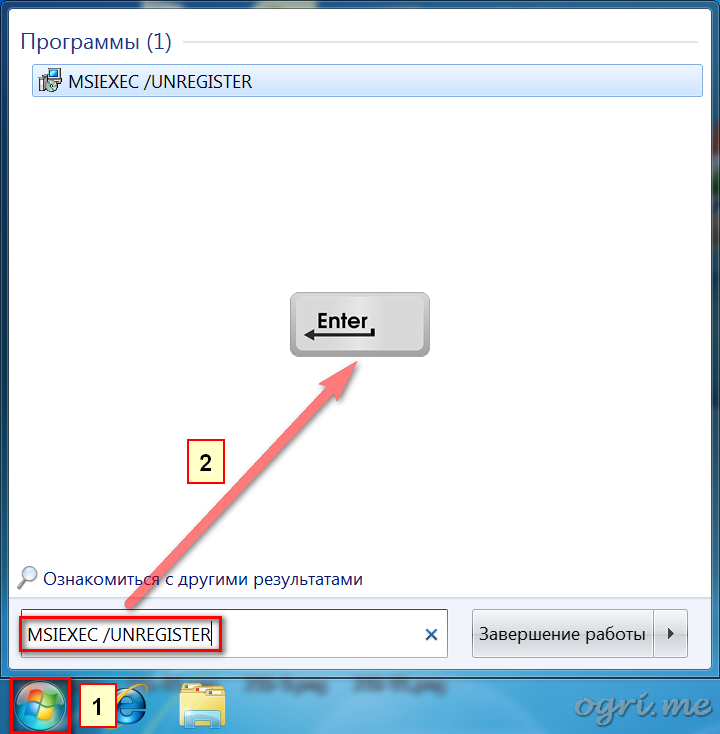
3. –°–љ–Њ–≤–∞ –љ–∞–ґ–Љ–Є—В–µ –Я—Г—Б–Ї | Start.
4. –Т –њ–Њ–ї–µ –њ–Њ–Є—Б–Ї–∞ –≤–≤–µ–і–Є—В–µ MSIEXEC /REGSERVER –Є –љ–∞–ґ–Љ–Є—В–µ Enter.
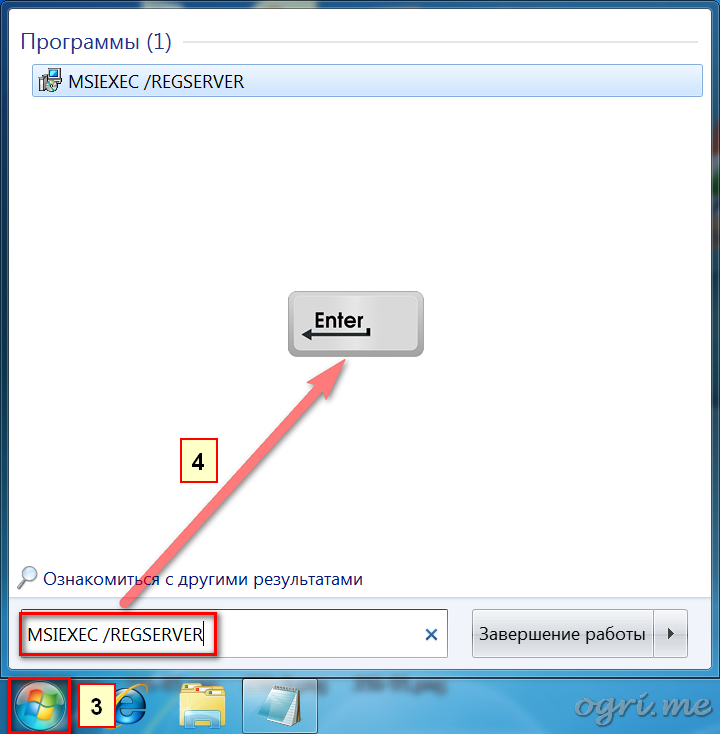
–Ф–Є—Б–Ї–ї–µ–є–Љ–µ—А. –°–ї–µ–і—Г—О—Й–Є–µ —И–∞–≥–Є —Б–≤—П–Ј–∞–љ—Л —Б —А–µ–і–∞–Ї—В–Є—А–Њ–≤–∞–љ–Є–µ–Љ —А–µ–µ—Б—В—А–∞. –С—Г–і—М—В–µ –Њ—З–µ–љ—М –≤–љ–Є–Љ–∞—В–µ–ї—М–љ—Л, –њ–Њ—Б–Ї–Њ–ї—М–Ї—Г –љ–µ–Ї–Њ—А—А–µ–Ї—В–љ–Њ–µ –Ї–Њ–љ—Д–Є–≥—Г—А–Є—А–Њ–≤–∞–љ–Є–µ –њ–∞—А–∞–Љ–µ—В—А–Њ–≤ —А–µ–µ—Б—В—А–∞ –Љ–Њ–ґ–µ—В –њ—А–Є–≤–µ—Б—В–Є –Ї —Б–µ—А—М–µ–Ј–љ—Л–Љ –њ—А–Њ–±–ї–µ–Љ–∞–Љ –≤ —Б–Є—Б—В–µ–Љ–µ –≤–њ–ї–Њ—В—М –і–Њ –≤—Л—Е–Њ–і–∞ –µ–µ –Є–Ј —Б—В—А–Њ—П. –Ш–Ј–Љ–µ–љ–µ–љ–Є–µ —Н—В–Є—Е –њ–∞—А–∞–Љ–µ—В—А–Њ–≤ –≤—Л –≤—Л–њ–Њ–ї–љ—П–µ—В–µ –љ–∞ —Б–≤–Њ–є —Б—В—А–∞—Е –Є —А–Є—Б–Ї.
–®–∞–≥ 3: –Ю—З–Є—Б—В–Ї–∞ –њ–Њ–і–≤–µ—И–µ–љ–љ—Л—Е –њ—А–Њ—Ж–µ—Б—Б–Њ–≤ —Г—Б—В–∞–љ–Њ–≤–Ї–Є.
1. –Э–∞–ґ–Љ–Є—В–µ –Ї–љ–Њ–њ–Ї—Г –Я—Г—Б–Ї | Start.
2. –Т –њ–Њ–ї–µ –њ–Њ–Є—Б–Ї–∞ –≤–≤–µ–і–Є—В–µ –Ї–Њ–Љ–∞–љ–і—Г regedit –Є –љ–∞–ґ–Љ–Є—В–µ Enter.
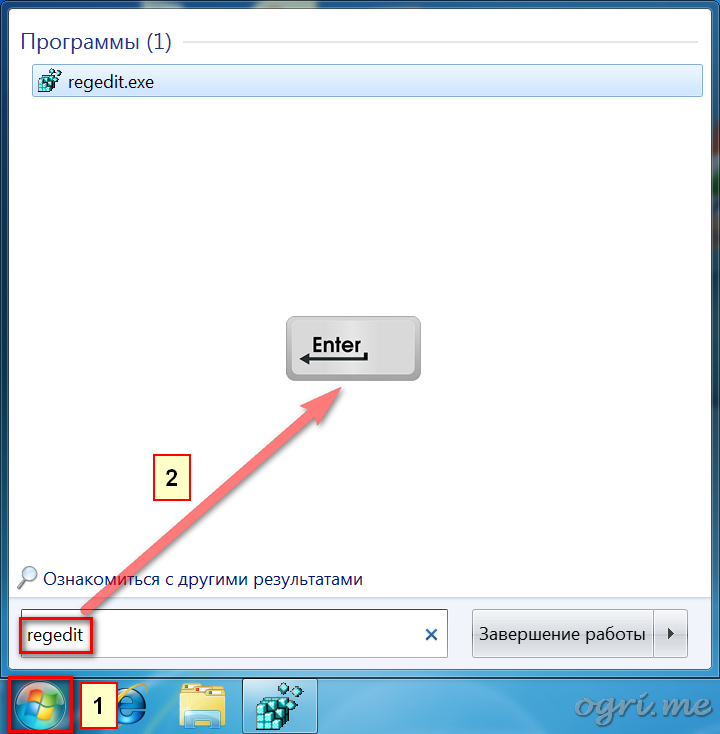
3. –Я–µ—А–µ–є–і–Є—В–µ –≤ —А–∞–Ј–і–µ–ї —А–µ–µ—Б—В—А–∞: HKEY_LOCAL_MACHINE \ Software \ Microsoft \ Windows \ CurrentVersion \ Installer \ InProgress. –Х—Б–ї–Є —А–∞–Ј–і–µ–ї InProgress –Њ—В—Б—Г—В—Б—В–≤—Г–µ—В, –њ–µ—А–µ—Е–Њ–і–Є—В–µ –Ї –њ—Г–љ–Ї—В—Г 5.
4. –£–і–∞–ї–Є—В–µ –≤—Б–µ –њ–∞—А–∞–Љ–µ—В—А—Л –≤ —Н—В–Њ–Љ —А–∞–Ј–і–µ–ї–µ. –Х—Б–ї–Є —А–∞–Ј–і–µ–ї –љ–µ —Б–Њ–і–µ—А–ґ–Є—В –њ–∞—А–∞–Љ–µ—В—А–Њ–≤, –њ–µ—А–µ—Е–Њ–і–Є—В–µ –Ї —Б–ї–µ–і—Г—О—Й–µ–Љ—Г –њ—Г–љ–Ї—В—Г.
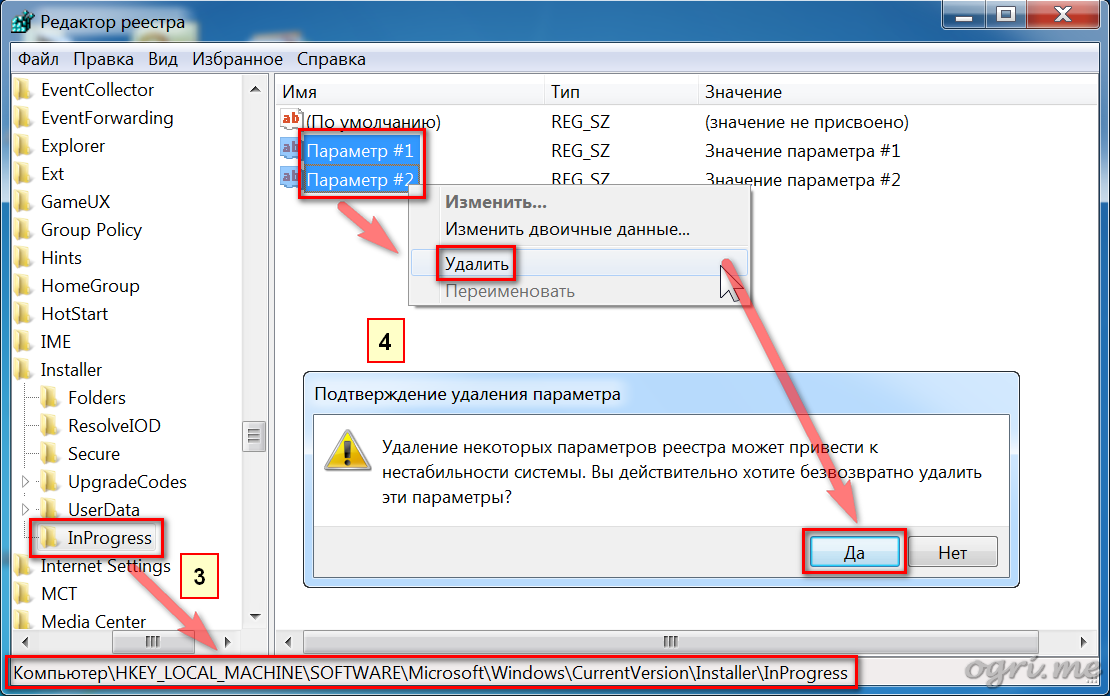
5. –Я–µ—А–µ–є–і–Є—В–µ –≤ —А–∞–Ј–і–µ–ї —А–µ–µ—Б—В—А–∞: HKEY_LOCAL_MACHINE \ System \ CurrentControlSet \ Control \ Session Manager \ PendingFileRenameOperations. –Х—Б–ї–Є —А–∞–Ј–і–µ–ї PendingFileRenameOperations –Њ—В—Б—Г—В—Б—В–≤—Г–µ—В, –њ–µ—А–µ—Е–Њ–і–Є—В–µ –Ї —Б–ї–µ–і—Г—О—Й–µ–Љ—Г —И–∞–≥—Г.
6. –£–і–∞–ї–Є—В–µ –≤—Б–µ –њ–∞—А–∞–Љ–µ—В—А—Л –≤ —Н—В–Њ–Љ —А–∞–Ј–і–µ–ї–µ. –Х—Б–ї–Є —А–∞–Ј–і–µ–ї –љ–µ —Б–Њ–і–µ—А–ґ–Є—В –њ–∞—А–∞–Љ–µ—В—А–Њ–≤, –њ–µ—А–µ—Е–Њ–і–Є—В–µ –Ї —Б–ї–µ–і—Г—О—Й–µ–Љ—Г —И–∞–≥—Г.

–®–∞–≥ 4: –Я—А–Њ–≤–µ—А–Ї–∞ –њ—А–∞–≤ –і–Њ—Б—В—Г–њ–∞.
1. –Я–µ—А–µ–є–і–Є—В–µ –≤ —А–∞–Ј–і–µ–ї —А–µ–µ—Б—В—А–∞: HKEY_LOCAL_MACHINE \ Software \ Microsoft \ Windows \ CurrentVersion \ Installer.
2. –Ъ–ї–Є–Ї–љ–Є—В–µ –њ—А–∞–≤–Њ–є –Ї–љ–Њ–њ–Ї–Њ–є –Љ—Л—И–Є –љ–∞ –Ј–∞–≥–Њ–ї–Њ–≤–Ї–µ —А–∞–Ј–і–µ–ї–∞ –Є –≤ –Њ—В–Ї—А—Л–≤—И–µ–Љ—Б—П –Љ–µ–љ—О –≤—Л–±–µ—А–Є—В–µ –њ—Г–љ–Ї—В –†–∞–Ј—А–µ—И–µ–љ–Є—П | Permissions.
3. –Т –Њ—В–Ї—А—Л–≤—И–µ–Љ—Б—П –і–Є–∞–ї–Њ–≥–Њ–≤–Њ–Љ –Њ–Ї–љ–µ –≤ –Ї–∞—В–µ–≥–Њ—А–Є–Є –У—А—Г–њ–њ—Л –Є–ї–Є –њ–Њ–ї—М–Ј–Њ–≤–∞—В–µ–ї–Є | Group or user names –Ї–ї–Є–Ї–љ–Є—В–µ –љ–∞ –њ—Г–љ–Ї—В SYSTEM.
4. –Т –Ї–∞—В–µ–≥–Њ—А–Є–Є –†–∞–Ј—А–µ—И–µ–љ–Є—П –і–ї—П –≥—А—Г–њ–њ—Л | Permissions for —Г–±–µ–і–Є—В–µ—Б—М, —З—В–Њ —Б–Є—Б—В–µ–Љ–∞ –Є–Љ–µ–µ—В –њ–Њ–ї–љ—Л–є –Ї–Њ–љ—В—А–Њ–ї—М –љ–∞–і —А–∞–Ј–і–µ–ї–Њ–Љ.
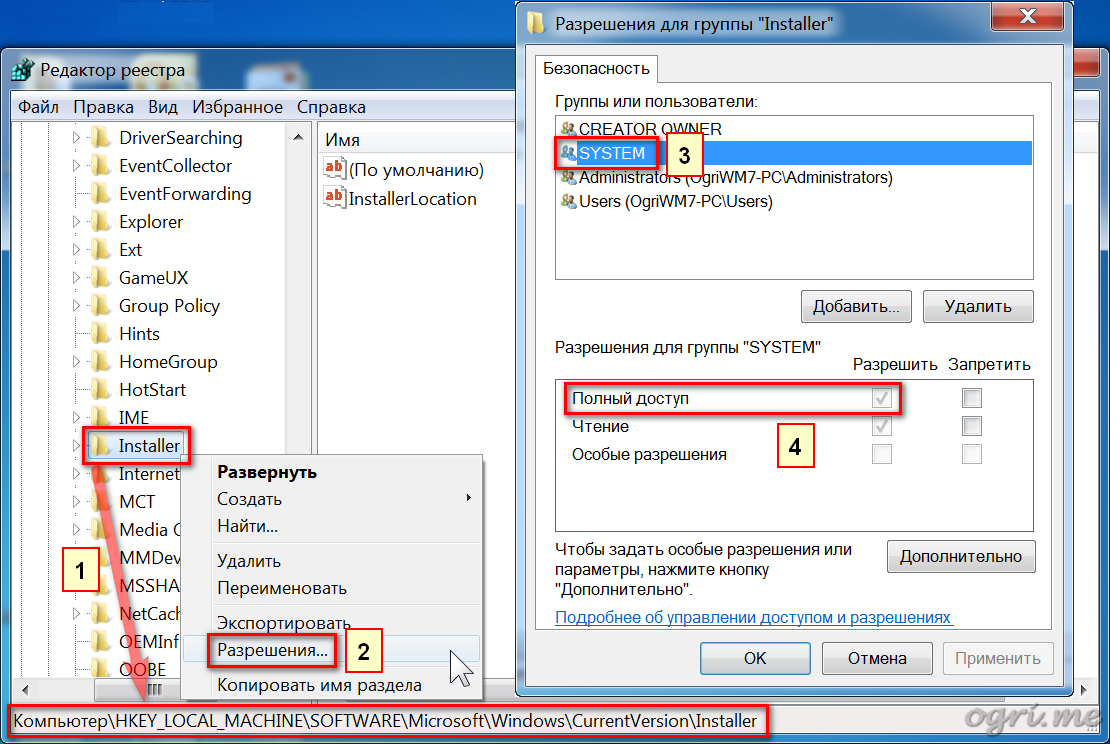
–Я–Њ—Б–ї–µ –≤—Л–њ–Њ–ї–љ–µ–љ–Є—П –≤—Б–µ—Е —И–∞–≥–Њ–≤ –њ–µ—А–µ–Ј–∞–≥—А—Г–Ј–Є—В–µ –Ї–Њ–Љ–њ—М—О—В–µ—А.
 –І–Є–љ–Є–Љ –Ї–Њ–Љ–њ—Л
–І–Є–љ–Є–Љ –Ї–Њ–Љ–њ—Л
 Windows 7: –£—Б—В—А–∞–љ–µ–љ–Є–µ –љ–µ–њ–Њ–ї–∞–і–Њ–Ї –£—Б—В–∞–љ–Њ–≤—Й–Є–Ї–∞ Windows
Windows 7: –£—Б—В—А–∞–љ–µ–љ–Є–µ –љ–µ–њ–Њ–ї–∞–і–Њ–Ї –£—Б—В–∞–љ–Њ–≤—Й–Є–Ї–∞ Windows
 –І–Є–љ–Є–Љ –Ї–Њ–Љ–њ—Л
–І–Є–љ–Є–Љ –Ї–Њ–Љ–њ—Л
 Windows 7: –£—Б—В—А–∞–љ–µ–љ–Є–µ –љ–µ–њ–Њ–ї–∞–і–Њ–Ї –£—Б—В–∞–љ–Њ–≤—Й–Є–Ї–∞ Windows
Windows 7: –£—Б—В—А–∞–љ–µ–љ–Є–µ –љ–µ–њ–Њ–ї–∞–і–Њ–Ї –£—Б—В–∞–љ–Њ–≤—Й–Є–Ї–∞ Windows

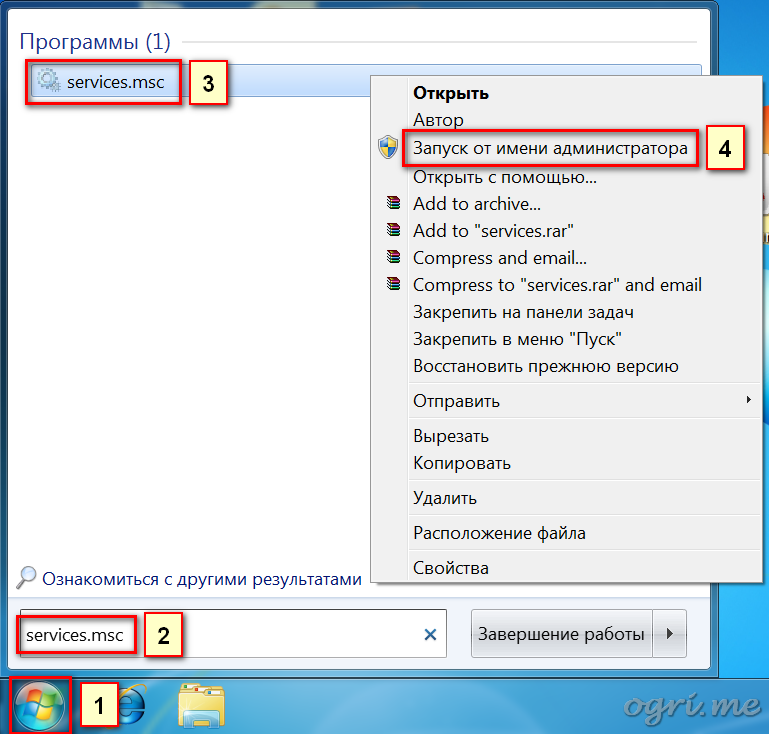
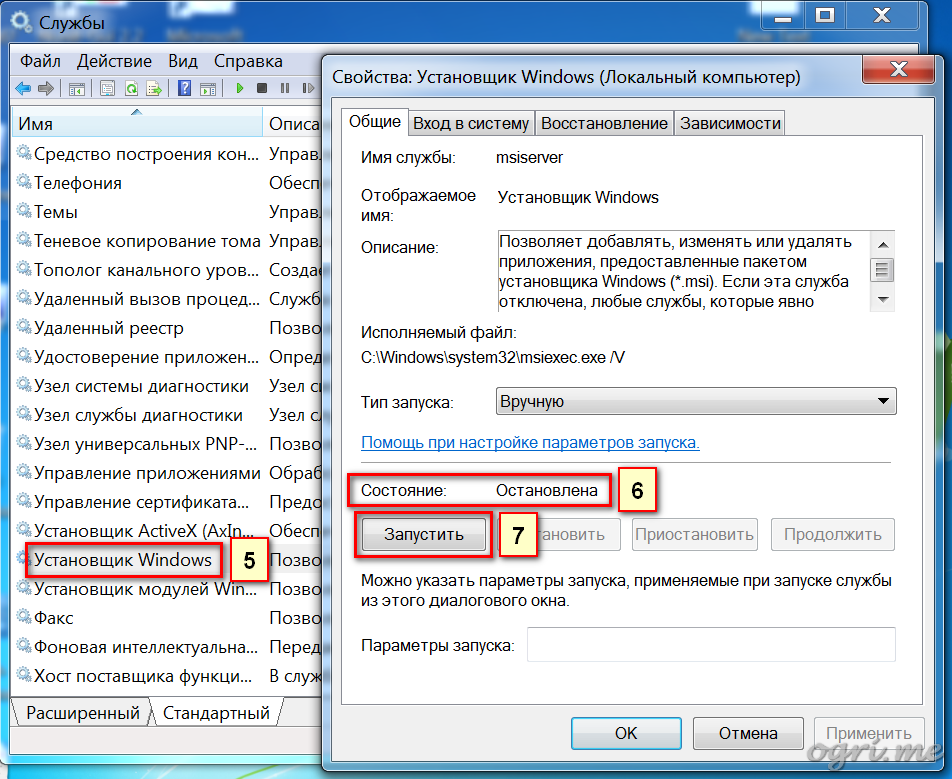
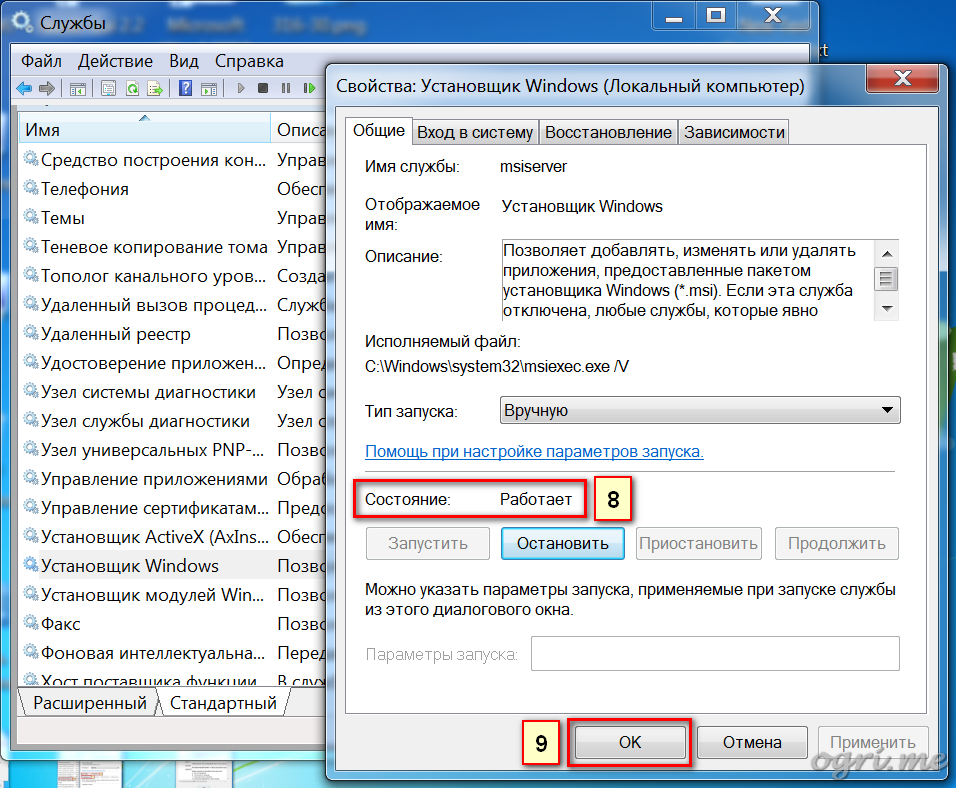
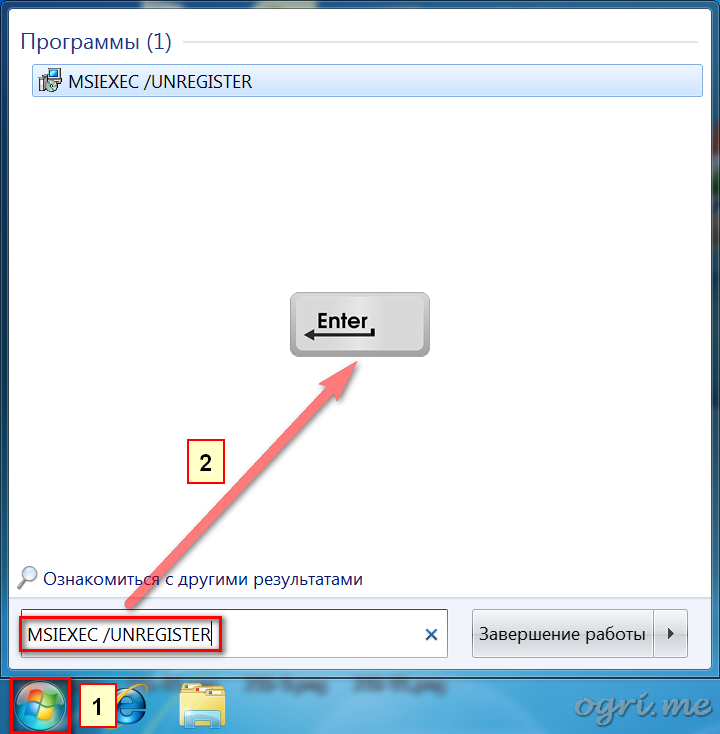
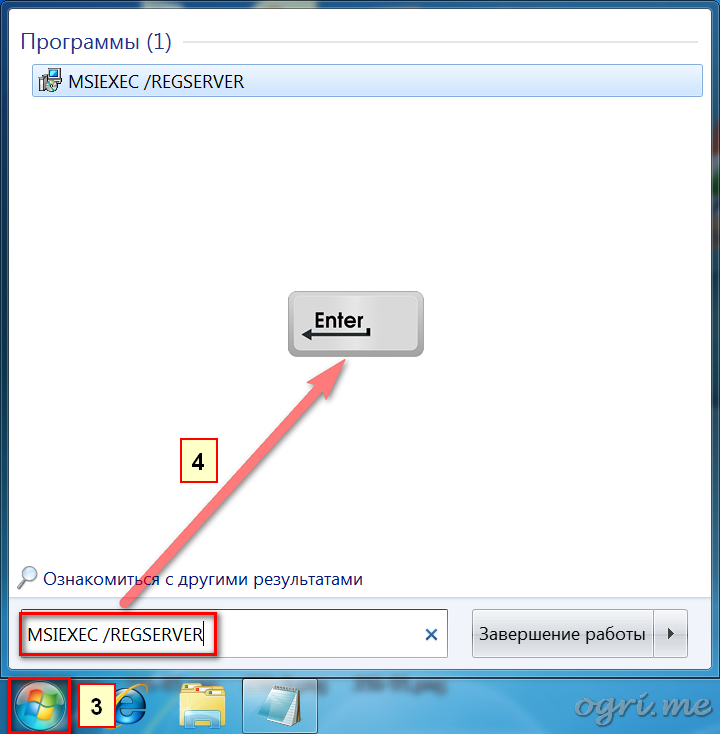
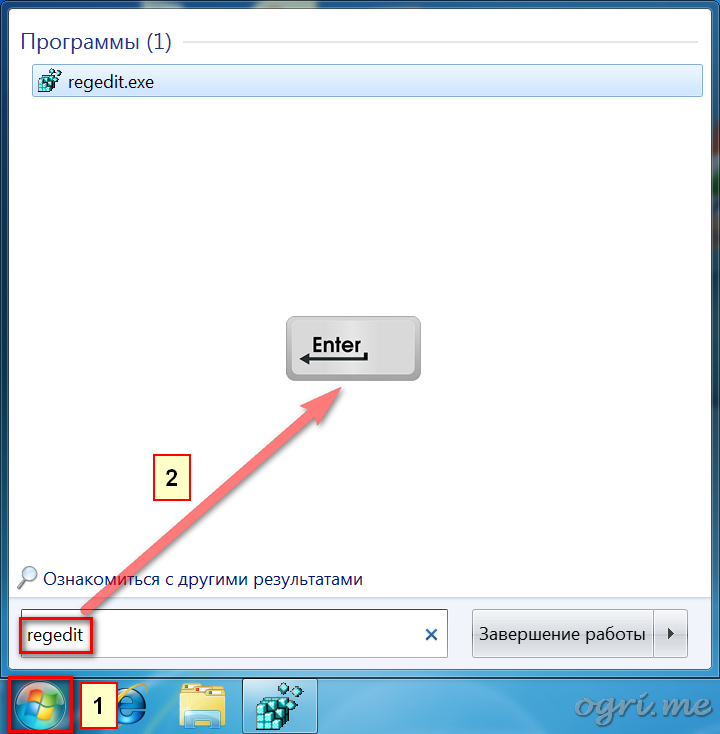
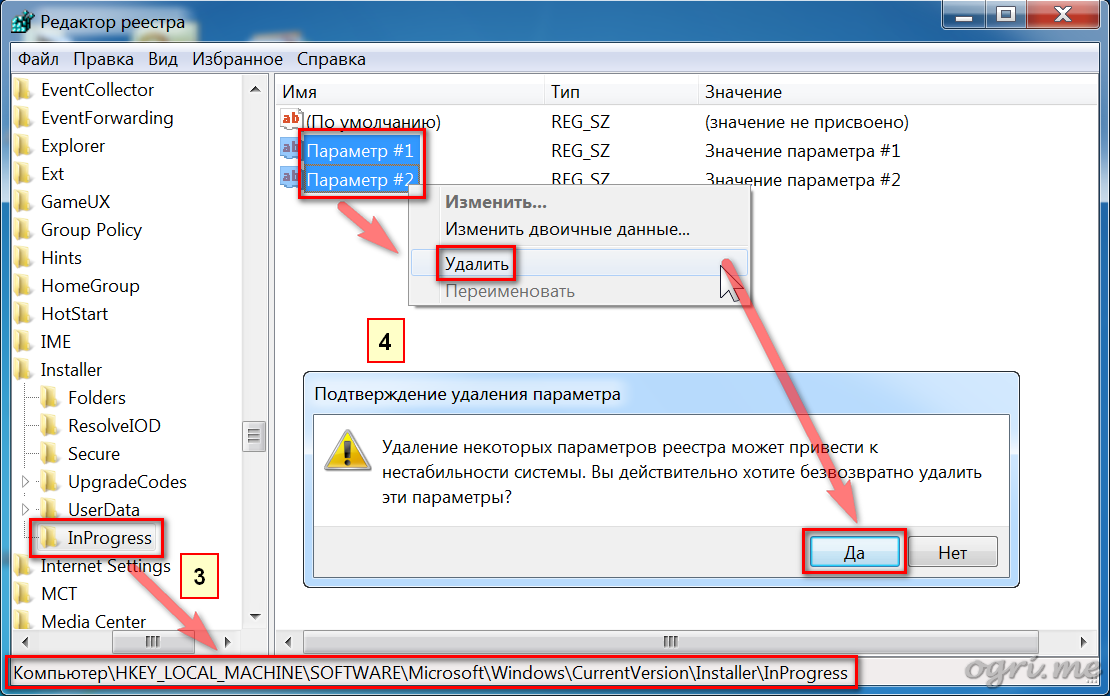

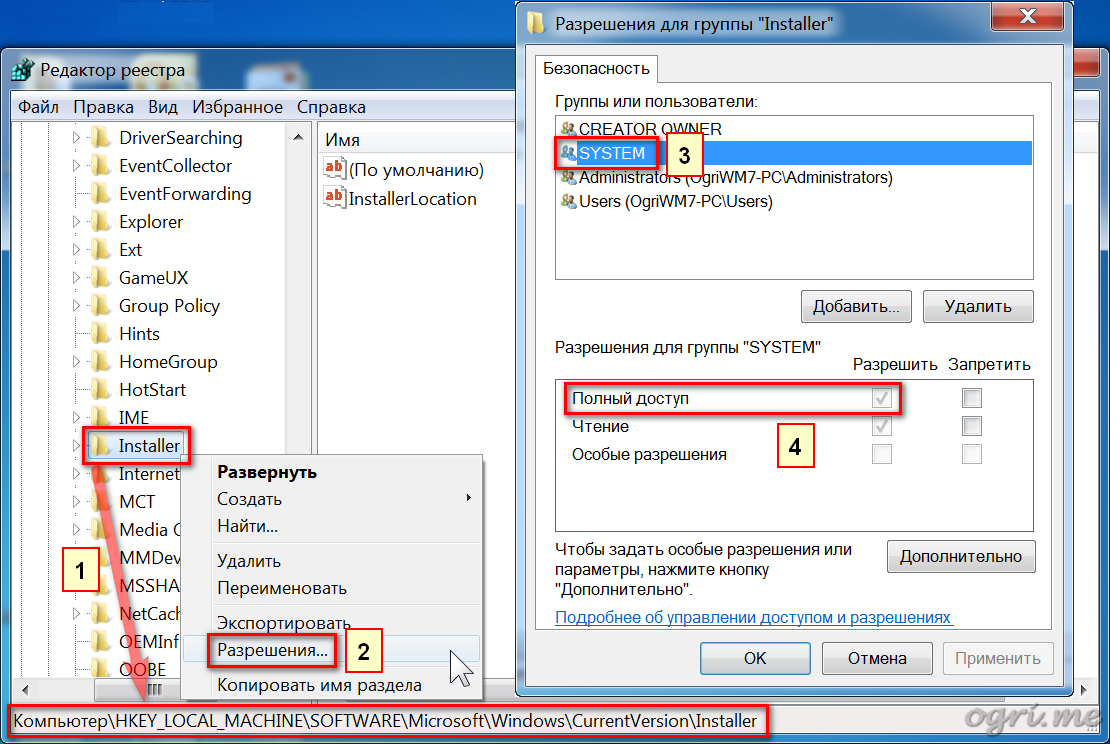
–Ъ–Њ–Љ–Љ–µ–љ—В–∞—А–Є–Є
–Ч–і–µ—Б—М, –љ–∞ –њ—А–µ–і—Л–і—Г—Й–Є—Е —И–µ—Б—В–Є —Б—В—А–∞–љ–Є—Ж–∞—Е –≤—Б–µ –њ–Њ–і—А–Њ–±–љ–Њ —А–∞—Б–њ–Є—Б–∞–љ–Њ, —З—В–Њ –Є –Ї–∞–Ї –љ–∞–і–Њ –і–µ–ї–∞—В—М, –њ–Њ—З–Є—В–∞–є—В–µ –≤–љ–Є–Љ–∞—В–µ–ї—М–љ–Њ. –Ч–і–µ—Б—М –љ–µ—В –љ–Є—З–µ–≥–Њ —Б–ї–Њ–ґ–љ–Њ–≥–Њ.
–Х—Б–ї–Є –Ї—А–∞—В–Ї–Њ, —В–Њ:
1. –Т–Њ—Б—Б—В–∞–љ–∞–≤–ї–Є–≤–∞–µ–Љ –Ї–Њ–Љ–њ–Њ–љ–µ–љ—В—Л Dism /online .....
2. –Я—А–Њ–≤–µ—А—П–µ–Љ —Б–Є—Б—В–µ–Љ–љ—Л–µ —Д–∞–є–ї—Л sfc /scannow
3. –°–Ї–∞–љ–Є—А—Г–µ–Љ –Р–љ—В–Є–≤–Є—А—Г—Б–Њ–Љ
4. –Я–µ—А–µ—А–µ–≥–Є—Б—В—А–Є—А—Г–µ–Љ —Д–∞–є–ї—Л —Г—Б—В–∞–љ–Њ–≤—Й–Є–Ї–∞, –њ–∞—А–∞–ї–ї–µ–ї—М–љ–Њ –њ—А–Њ–≤–µ—А—П—П –Є—Е —Д–Є–Ј–Є—З–µ—Б–Ї–Њ–µ –љ–∞–ї–Є—З–Є–µ, –∞ —В–Њ –Љ–Њ–ґ–µ—В –±—Л—В—М –Є —А–µ–≥–Є—Б—В—А–Є—А–Њ–≤–∞—В—М –љ–µ—З–µ–≥–Њ (–≤ —Б–њ–Є—Б–Ї–µ –і–ї—П —А–µ–≥–Є—Б—В—А–∞—Ж–Є–Є –њ–µ—А–µ—З–Є—Б–ї–µ–љ –Є—Е —Б–Њ—Б—В–∞–≤ –Є –Љ–µ—Б—В–Њ —А–∞—Б–њ–Њ–ї–Њ–ґ–µ–љ–Є—П)
5. –Я—А–Є–Љ–µ–љ—П–µ–Љ —А–µ–≥-—Д–∞–є–ї –≤–Њ—Б—Б—В–∞–љ–Њ–≤–ї–µ–љ–Є—П —Б–ї—Г–ґ–±—Л —Г—Б—В–∞–љ–Њ–≤—Й–Є–Ї–∞.
P.S. –Я–Њ—Б–ї–µ –Ї–∞–ґ–і–Њ–≥–Њ –њ—Г–љ–Ї—В–∞ –њ–µ—А–µ–Ј–∞–≥—А—Г–Ј–Ї–∞.
–Х—Б–ї–Є –≤—Б–µ —Н—В–Є –њ—Г–љ–Ї—В—Л –љ–µ –њ–Њ–Љ–Њ–≥—Г—В, —В–Њ —Н—В–Њ –Ј–љ–∞—З–Є—В, —З—В–Њ Windows —Г–±–Є—В–∞ –Њ–Ї–Њ–љ—З–∞—В–µ–ї—М–љ–Њ.
–Ґ–Њ–≥–і–∞ —В–Њ–ї—М–Ї–Њ –і–≤–∞ –њ—Г—В–Є, –Є–ї–Є –њ–µ—А–µ—Г—Б—В–∞–љ–Њ–≤–Ї–∞, –Є–ї–Є —Г—Б—В–∞–љ–Њ–≤–Ї–∞ –њ–Њ–≤–µ—А—Е.
–Т–Њ—В –≤ –њ—А–Є–љ—Ж–Є–њ–µ –Є –≤—Б–µ, –±–Њ–ї—М—И–µ –њ—А–Є–і—Г–Љ–∞—В—М –љ–µ—З–µ–≥–Њ.
–Ґ–∞—В—М—П–љ–∞, —Б–њ—А–∞—И–Є–≤–∞–є—В–µ –Ї–Њ–љ–Ї—А–µ—В–љ–µ–µ, —З—В–Њ –±—Л —П –Љ–Њ–≥ —З—В–Њ-–љ–Є–±—Г–і—М –Њ—В–≤–µ—В–Є—В—М.